WPS是一款除了传统的文字处理、电子表格和幻灯片播放功能外,还新增了流程图、思维导图和组织结构图等实用组件的工具。这些组件的整合,使得用户能够在同一个软件内完成从文本编辑到图表绘制的全过程,大大提高了工作效率。接下来就让小编为大家解答一下wps电脑版怎么设置线条颜色以及wps电脑版设置线条颜色的方法吧!
第一步
打开WPS表格文件,找到需要设置线条颜色的区域。用鼠标左键拖动选择整个表格或特定单元格区域。
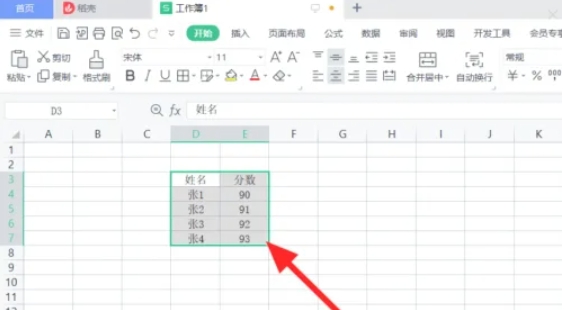
第二步
在已选择的区域上右击鼠标。在弹出的右键菜单中,选择“设置单元格格式”选项。
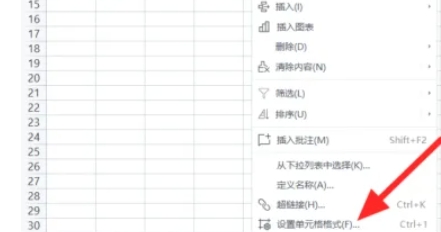
第三步
在弹出的“单元格格式”对话框中,找到并点击“边框”选项卡。进入边框设置界面,可以看到线条样式、颜色和边框位置等选项。
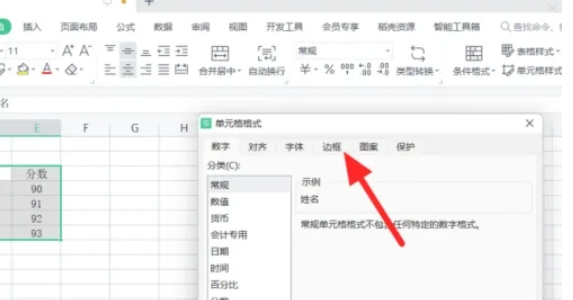
第四步
在“线条”选项中,选择所需的线条样式(如实线、虚线等)。在“颜色”下拉菜单中,选择需要的线条颜色。
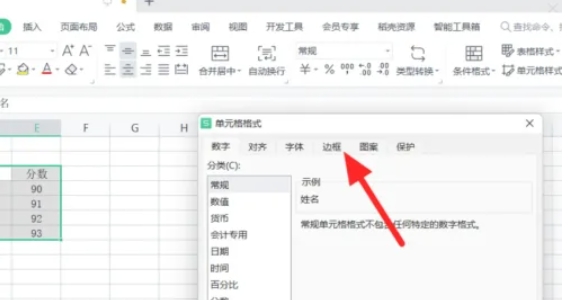
第五步
点击“边框”界面中预览区域的不同边框位置(如上边框、下边框、左边框、右边框、内部边框等),以应用所选颜色和样式到相应位置。
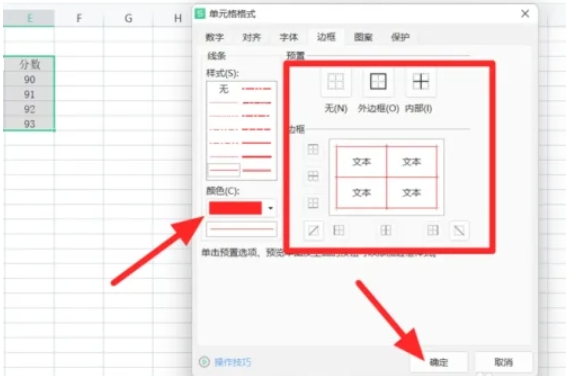
第六步
设置完成后,点击“确定”按钮以应用所做的更改。如果需要,可以继续对其他区域进行类似的线条颜色设置。完成所有设置后,别忘了保存表格文件。
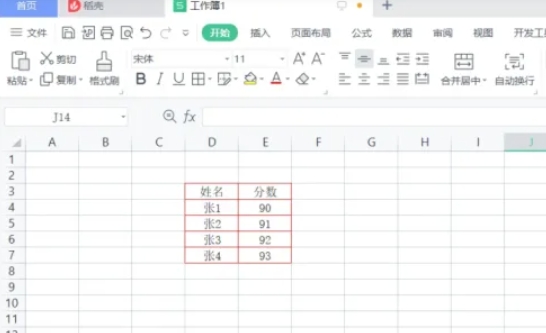
- 谷歌拼音输入法怎么打符号?谷歌拼音输入法打符号方法介绍
- 极点五笔输入法图标不见了如何解决?
- 章鱼tv怎么赚章鱼币?章鱼tv赚章鱼币教程
- 追追漫画如何发帖?追追漫画发帖教程
- 追追漫画怎么添加好友?追追漫画添加好友教程
- eclipse如何安装spring tool suite插件?eclipse安装spring tool suite插件的方法
- 支付宝无忧停车如何使用?支付宝无忧停车使用教程
- 雷电模拟器一键宏如何使用?雷电模拟器一键宏介绍
- 360安全卫士补丁修复卡住了怎么解决?360安全卫士补丁修复卡住了解决方法
- 如何使用idm下载百度云文件?idm下载百度云文件的方法
- 谷歌拼音输入法怎么自定义短语?谷歌拼音输入法自定义短语的方法
- 如何利用PS提取图片线稿?
- 滴滴试行“黑名单”功能介绍
- 百度地图怎么使用?
- 支付宝花呗额度管理怎么使用?
- 抖音合体视频怎么拍?
- iPhone相机出现黑屏、无法正常使用怎么办?
- 抖音中怎么制作出音乐相册?
- 360安全卫士如何解决无法调出flash?无法调出flash用360安全卫士的解决方法
- VisualStudio怎样打开工具箱查看控件?
- 豆瓣阅读如何搜索书籍?豆瓣阅读搜索书籍教程
- VS2017怎么新建空项目?
- coreldraw x7 怎么安装?coreldraw x7 安装方法
- Eclipse怎样输出星号组成的三角图形?
- upupoo黑屏如何解决?upupoo黑屏解决方法
- 拓实n89驱动
- Q播
- VS2013安装包制作工具(InstallShieldLimitedEdition)
- chipgenius芯片精灵
- 天翼云盘
- Canopus ProCoder 2
- VS2010~2015番茄助手VA_X
- 皮皮高清影视
- JRE(Java Runtime Environment)
- 游戏俱乐部界面外置汉化补丁
- 怪物猎人崛起远程弹药无限V15.0MOD v2.58
- 铁拳7Dummy假人MOD v1.30
- 赛博朋克2077钢铁侠机车头盔MOD v2.85
- 杀出重围人类革命导演剪辑版汉化补丁 v1.0
- 权利的游戏顽童辅助 v1.0.3
- NS王国之泪60帧补丁 v1.0
- 七日杀亡灵遗产更好的莫洛托夫鸡尾酒工艺MOD v1.61
- 七日杀减少死亡经验值惩罚MOD v1.10
- 怪物猎人崛起禁用粗鄙之语过滤器MOD v2.55
- 七日杀变异烧伤爬行者和Wights僵尸MOD v2.23
- Lycra
- lycée
- lying
- lymph
- lymph gland
- lymphocyte
- lymph vessel
- lynch
- lynch law
- lynch mob
- [千金女贼]傅玫姝
- 恋爱小段子
- 佛子
- 千续 你的悲伤我知道
- 渐近线
- 夜深人静
- 深水暖阳
- 星月绝唱
- 此山此景
- 夏殇
- [BT下载][闪亮女孩 Shining Girls 第一季][全08集][英语中字][MKV][1080P/2160P][AppleTV+ 剧集 2022 美国 科幻 打包
- [BT下载][楼梯悬案 The Staircase 第一季][全13集][英语中字][MKV][1080P][WEB+中文字幕] 剧集 更 早 美国 纪录 打包
- [BT下载][闪亮女孩][更至07集][英语中英双字][HD-MP4][1080P] 剧集 2022 美国 剧情 连载
- [BT下载][东四牌楼东][全48集][WEB-MP4/88.94G][国语配音/中文字幕][4K-2160P][60帧率][H265][EntWEB] 剧集 2020 大陆 剧情 打包
- [BT下载][往日情怀][全34集][WEB-MP4/21.39G][国语音轨/中文字幕][1080P][EntWEB] 剧集 2013 大陆 剧情 打包
- [BT下载][海之谣][全36集][WEB-MP4/19.34G][国语音轨/中文字幕][1080P][EntWEB] 剧集 2019 大陆 剧情 打包
- [BT下载][仁心解码][全20集][WEB-MP4/33.36G][国粤语配音/中文字幕][4K-2160P][H265][HotWEB] 剧集 2009 香港 剧情 打包
- [BT下载][仁心解码Ⅱ][全25集][WEB-MP4/49.08G][国粤语配音/中文字幕][4K-2160P][H265][HotWEB] 剧集 2013 香港 剧情 打包
- [BT下载][毛骗 第一季][全20集][WEB-MP4/24.34G][国语配音/中文字幕][1080P][EntWEB] 剧集 2010 大陆 悬疑 打包
- [BT下载][冲上云霄][全40集][WEB-MP4/71.16G][国粤语配音/中文字幕][4K-2160P][H265][HotWEB] 剧集 更 早 香港 剧情 打包